使用下载的《我的世界》(Minecraft)游戏地图涉及多个步骤,确保每位玩家都能在他们的游戏中顺利体验到自定义地图的乐趣,具体分析如下:
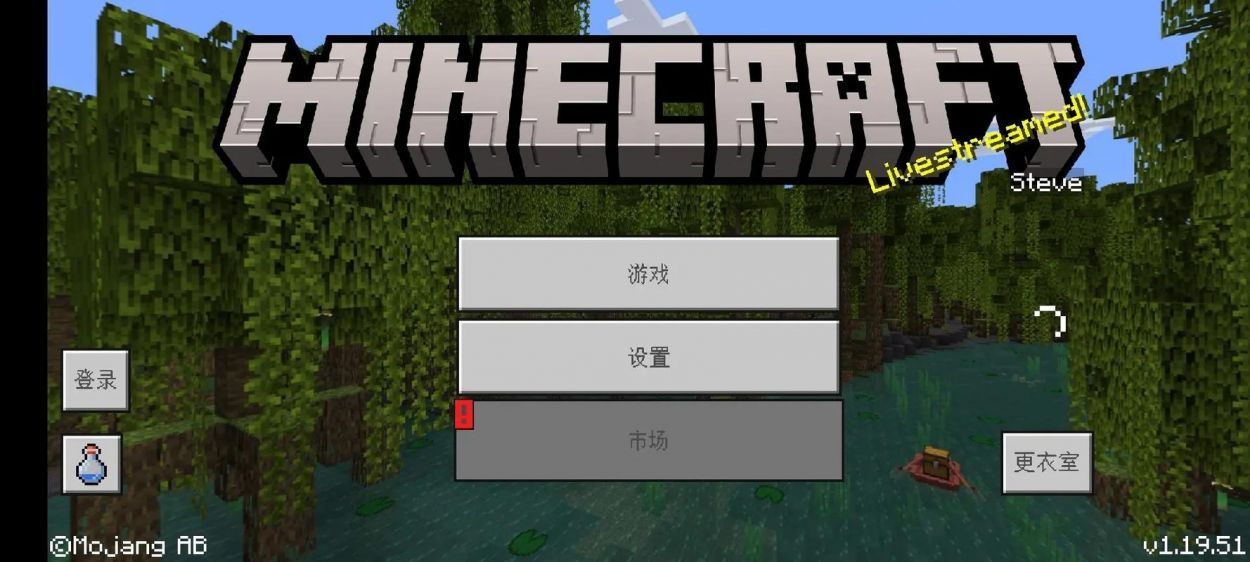
1、打开.minecraft文件夹
访问游戏目录:需要找到并打开《我的世界》的根目录,这个目录位于游戏的安装位置,在Windows系统中,可以通过访问C:\用户\[用户名]\AppData\Roaming\.minecraft来找到它。
2、定位到saves文件夹
通过.minecraft找到saves:在.Minecraft文件夹内部,有一个名为“saves”的文件夹,这里存储了所有游戏存档,包括自定义下载的地图文件。
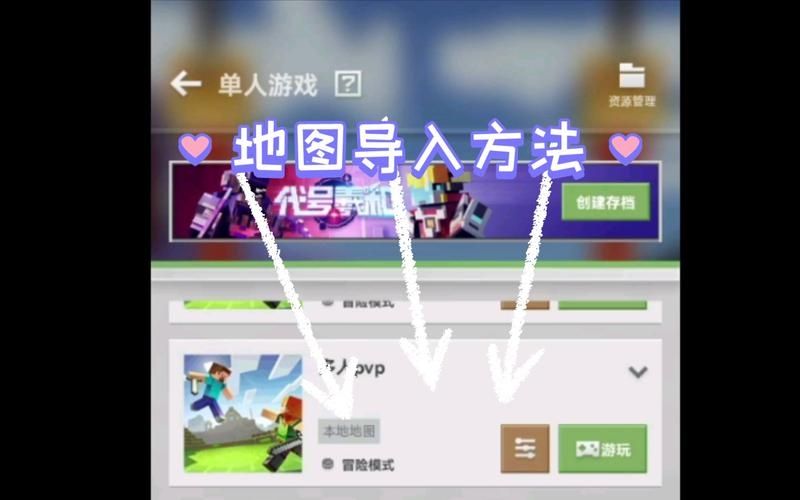
3、准备地图文件
解压地图文件:如果下载的地图是压缩文件(如.zip或.rar格式),则需要先对其进行解压,解压后会得到一个或多个特定格式的文件,mcworld或.minecraft格式的文件。
4、将地图文件移至saves文件夹
复制和粘贴:将解压后的地图文件复制并粘贴到“saves”文件夹中,如果文件夹中已有其他存档,新添加的地图文件将会与它们并列显示。

5、启动Minecraft并加载地图
打开游戏和选择加载:启动《我的世界》游戏,在存档选择界面,你可以看到包括刚刚添加的地图在内的所有存档,选择需要的地图并点击加载,即可开始游戏。
在了解以上内容后,以下还有一些其他的注意事项:
在执行上述步骤前,确保下载的地图文件是安全的,并且来自可信赖的来源。
某些地图可能需要特定版本的Minecraft才能运行,因此检查地图文件是否与当前游戏版本兼容是重要的。
导入地图时,建议备份当前的saves文件夹,以防导入新地图时发生数据冲突或错误导致原有存档损坏。
如果在导入过程中遇到问题,例如地图没有显示在存档列表中,或者游戏报错,尝试重新下载地图文件并重复上述步骤,或检查是否有按照特定的游戏版本要求操作。
通过上述详细步骤,玩家可以在游戏中顺利地体验他们下载的自定义地图,从打开.minecraft文件夹开始,再到将地图文件移至saves文件夹,最后通过Minecraft启动并加载地图,每一步都是进入新世界的关键,在此过程中,保持注意游戏版本兼容性、文件格式正确性以及备份好重要数据,可以确保顺利且愉快地探索自定义地图。


